任务分析
本任务在对果汁茶进行视频剪辑时,除了展示外包装的效果,也对瓶内的饮品进行了处理,体现出吸引人的色泽与动感。
1.导入素材
1)新建文件
新建序列,设置编辑模式为自定义、时基为25帧/秒,修改视频的帧大小为水平800、垂直800,单击确定。
选中视频的所有素材文件,拖入左下角窗口,完成文件导入。
2)添加素材1
将素材“IMG_9830.MOV”拖至“监视器”面板,截取视频3秒—9秒这一段为第一段视频,将裁剪后的视频拖至“时间轴”面板的V1轨道。单击轨道内的视频,单击“效果控件”,设置“位置”参数为“400,460”,“缩放”参数为85,“旋转”参数为-3.0°,如图7-38所示。
3)添加素材2
将素材“C0017.MP4”拖至“监视器”面板,截取视频4秒—8秒这一段为第二段视频,然后拖至V1轨道。单击“效果控件”,调整“位置”参数为“400,444”,“缩放”参数为37,“旋转”参数为-90°。效果如图7-39所示。
4)添加素材3
将素材“video_80982.MP4”拖至“监视器”面板,截取视频26秒—37秒这一段为第三段视频,拖至V1轨道,调整“位置”参数为“252,440”,“缩放”参数为80。效果如图7-40所示。

图7-38

图7-39

图7-40
5)添加素材4
将素材“video_80978.MP4”拖至“监视器”面板,截取视频0秒—7秒这一段为第四段视频,拖至V1轨道,调整“缩放”参数为80。效果如图7-41所示。
6)添加素材5
将素材“细节94.jpg”拖至V1轨道,将进度条拉长为3秒。效果如图7-42所示。

图7-41

图7-42
2.颜色校正
步骤一:在项目面板中右键选择“新建”/“调整图层”,将调整图层拖至“时间轴”面板第二段视频尾端,并使用剃刀工具在第一段和第二段视频之间进行剪切,如图7-43所示。
步骤二:单击第一段视频的调整图层,单击“Lumetri颜色”/“基本校正”,调整色温为14.6,色彩9.2,曝光1.0,对比度13.5,饱和度115.7。单击“曲线”,调整曲线弧度,如图7-44所示。

图7-43

图7-44
步骤三:单击第二段视频的调整图层,调整色温为14.6,色彩-3.8,曝光1.0,饱和度110.3。
3.添加字幕
1)字幕1
新建旧版标题,在页面上方输入“蜜谷·果汁茶”,调整字体大小为64,字体为“汉仪小麦体简”。移动位置水平居中。将文字颜色设为深绿,外描边设为白色、边缘大小为20,如图7-45所示。拖动其右侧边缘,使时间与视频1等长。
2)字幕2
步骤一:复制字幕1文件,修改名称为字幕2。复制文字至原标题下方,修改内容,调整字号为80,颜色为橙色,如图7-46所示。关闭文字视图,将项目面板中的字幕2文件拖至“时间轴”面板的字幕1时间条上方,拖动字幕2,如图7-47所示。拖动视频时间条,观察右上的播放效果。

图7-45

图7-46
步骤二:单击“效果控件”,搜索“变形稳定器”,选择“分析”,视频进入分析状态,如图7-48所示。(www.daowen.com)
3)字幕3
复制字幕2文件,修改名称为字幕3。修改文字为“新派茶饮”,将行距调整为20,如图7-49所示。从项目面板中将字幕文件拖至“时间轴”面板V3轨道,将其左侧与视频2左边对齐,右侧边缘拉长与视频2右侧对齐。播放视频2,观察整体效果。

图7-47

图7-48

图7-49
4)字幕4
复制字幕3文件,修改名称为字幕4。修改文字为“真实内在”,字体大小调至86,内部填充设为白色,添加阴影,设置颜色为黑色,不透明度为30%,距离5.0,扩展10.0,位置水平居中,如图7-50所示。将字幕4拖入“时间轴”面板,时间条左侧与视频3左边缘对齐,拉长使右侧与视频4右边缘对齐。
5)字幕5
将LOGO图片拖至“时间轴”面板,与视频5的时间线对齐。在显示视频中选中图片文字,修改“缩放”为40、LOGO图标“位置”为“652,76.5”,如图7-51所示。

图7-50
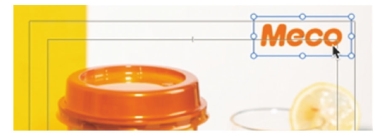
图7-51
4.添加音乐
将音频文件拖至“监视器”面板并播放音乐,找到要剪辑的段落。截取音频35秒—1分15秒这一段为视频背景音乐,如图7-52所示。裁剪超出视频进度的部分,播放整个视频,观察视频效果。
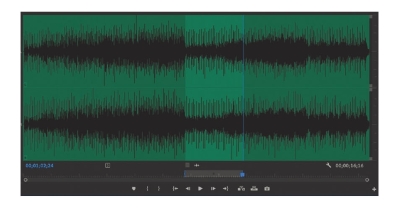
图7-52
5.添加效果
1)添加视频过渡
在两个视频之间添加交叉溶解(详细操作参考加湿器视频制作)。
2)制作视频淡入淡出效果
单击第一段视频,在“效果控件”中添加关键帧,第一个关键帧的“不透明度”设为0(见图7-53),制作淡入效果。单击最后一段视频,添加关键帧,设置最后一个关键帧的“不透明度”为0(见图7-54),制作淡出效果。
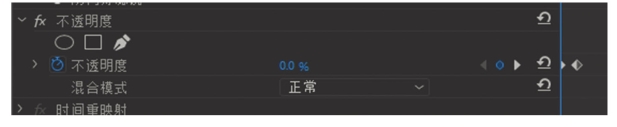
图7-53

图7-54
3)制作音频淡入淡出效果
单击音频,在“效果控件”中,在音频开头与结尾处分别添加关键帧,将光标分别放置在第一个和最后一个关键帧上,并按住鼠标左键向下拖拽(见图7-55),制作淡入淡出效果。
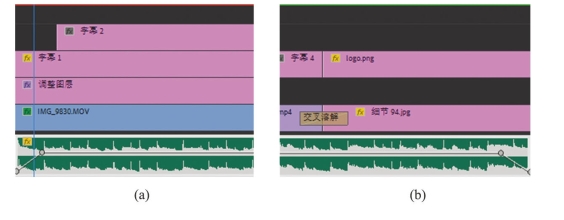
图7-55
6.导出
对视频进行渲染,等待进度完成。选择上方工具栏中的“文件”/“导出”/“媒体”,选择输出位置,修改文件名称,设置格式为“H.264”,预设为“匹配源-高比特率”。单击“导出”,完成视频的存储。

项目小结
本项目内容主要对商品视频的制作和剪辑进行了要点介绍,并通过三个具体的商品剪辑操作演示,帮助读者完成基础知识的巩固,使读者最终能够顺利制作出一个商品的展示小视频。
同步实测
一、思考题
1.列出三个视频剪辑过程中的重点要素。
2.常用的剪辑技巧能够实现哪些效果?请说明4个以上。
二、实践题
设计一个手表的展示视频,注意拍摄的背景、角度设计,以及剪辑过程中传达的商品特点。
免责声明:以上内容源自网络,版权归原作者所有,如有侵犯您的原创版权请告知,我们将尽快删除相关内容。








